Hur man konverterar handskrift till text med Samsung Notes

Om du letar efter ett uppfriskande alternativ till det traditionella tangentbordet på skärmen, erbjuder Samsung Galaxy S23 Ultra en utmärkt lösning. Med
iOS 15 har introducerat många nya funktioner och funktioner. Shared with You , vilket gör det enkelt att organisera ditt galleri och ditt bibliotek, är en av iOS 15:s flaggskeppsfunktioner. Tyvärr har inte alla haft turen att använda Shared with You direkt ur lådan.
Här kommer vi att ta en titt på vad problemen är med Shared with You och ge dig en lista över möjliga lösningar . Nu utan vidare, låt oss komma till det.
Introducerad i iOS 15, Shared with You är en av Apples nya livskvalitetsfunktioner som lanseras med det nya operativsystemet. Den är sammanflätad med iMessage eller Messages-appen på din iPhone och gör det superenkelt att hitta de filer du letar efter.
När en person delar ett foto, en låt (endast via Apple Music) eller till och med en nyhetsartikel (Apple News), lägger iOS 15 till det i avsnittet "Delas med dig". Appen Foton, Apple Music, Apple TV, Podcasts, Safari och Apple News-appen stöder Delad med dig direkt från lådan. När du går till avsnittet "Delas med dig" i en av dessa appar som stöds kommer du att se allt innehåll som dina vänner har delat med dig via Messages-appen. På så sätt kommer du alltid att veta vad som delades med dig och när.
Relaterat: Hur man kommer åt iCloud-nyckelringlösenord direkt på Mac och iPhone
I föregående avsnitt berättade vi hur Delat med dig låter dig organisera ditt innehåll med bara ett par tryckningar. Men inte alla iOS 15-användare har haft turen att använda Shared with You som Apple annonserade under sin WWDC 2021 keynote. Nätanvändare har haft en uppsjö av problem med systemet Delat med dig. Vissa av dem har inte kunnat se avsnittet Delat med dig, medan andra har sett saknade foton, låtar och mer.
En handfull användare har dragit nytta av iOS 15.1-uppdateringen, men en stor del av iPhone-användare har sett situationen förvärras. Till och med den handfull som hade delat med dig i iOS 15 har sett avsnittet försvinna efter lanseringen av iOS 15.1.
Relaterat: Vad är "App Network Activity" på iPhone i iOS 15?
Sanningen att säga finns det ingen konkret lösning som kan fixa alla inkonsekvenser som delas med dig. Det finns dock vissa inställningar som du bör dubbelkolla om du vill försöka lösa problemet.
Meddelanden-appen på din iPhone är navet som binder allt. Detta betyder att om inställningarna för denna applikation inte är i ordning, kommer alternativet Delad med dig inte att fungera på någon av de applikationer som stöds. Tack och lov är det ganska enkelt att verifiera inställningarna.
Gå först till Inställningar, scrolla ned och tryck på "Meddelanden".
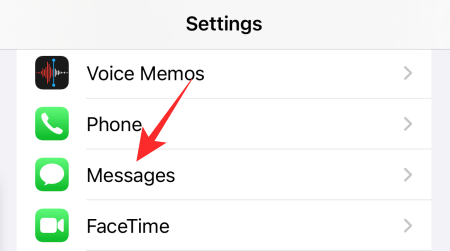
Tryck nu på "Delas med dig".
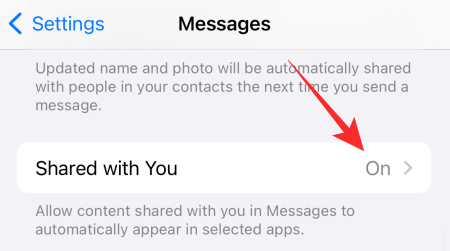
Se till att växeln "Automatisk delning" högst upp på skärmen är påslagen.
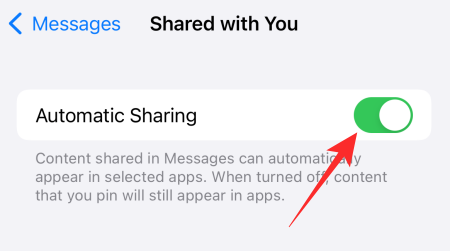
Kontrollera dessutom de individuella appväxlarna. Om någon av dem är avstängd kommer Delad med dig inte att fungera i just den appen.
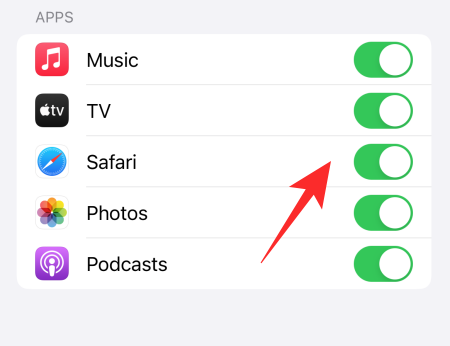
Relaterat: Varför låter Siri konstigt?
När du har aktiverat Delad med dig för meddelanden bör du kunna se avsnittet Delat med dig i de appar som stöds, fyllt med innehållet som dina kontakter delar med dig. Men om du fortfarande inte ser det från din favoritkontakt bör du förmodligen se till att Delad med dig inte är avstängd specifikt för dem.
För att kontrollera, gå först till Meddelanden-appen och tryck på kontakten du vill granska. Tryck nu på deras profilbild högst upp på skärmen.
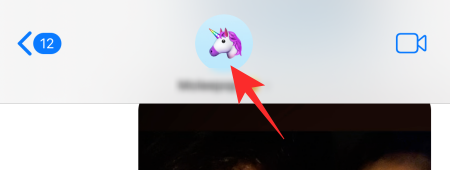
Scrolla sedan nedåt och se till att växeln "Delas med dig" är påslagen.

Du kan också inaktivera växeln och återaktivera den för att ge den en skön skakning.
Medan du håller på, se till att växeln "Dölj varningar" inte är påslagen för den kontakten.
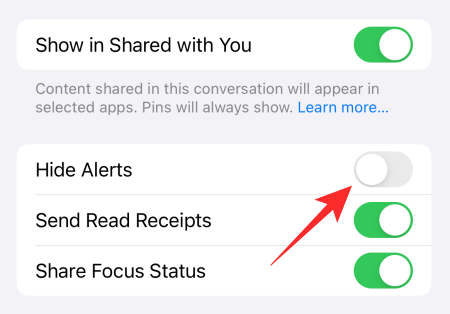
Det är inte nödvändigt för Shared with You i sig, men det skulle se till att du meddelas när ett nytt meddelande kommer fram.
Relaterat: Vad delas med dig i Photos App? Hur fungerar det?
Lösning #03: Koppla in och glöm
Funktionen Delat med dig verkar inte alltid fungera i farten. Det kan dock hjälpa om du bara kopplar in din laddare och låter det ta sin tid. Indexering kan ta mycket tid, särskilt när du hanterar hundratals delade bilder, så att koppla in laddaren innan du lägger dig och låta Shared with You indexera dina filer över natten kan göra susen.
Lösning #04: Starta om enheten
En trevlig snabb omstart kan vara precis vad läkaren beordrade. Inte bara bör du alltid starta om enheten efter en programuppdatering för att bli av med inkonsekvenser, utan du bör också starta om enheten minst en gång i veckan för att ge den lite vila. Eftersom din iPhone inte har fastnat eller är frusen behöver vi inte utföra en forcerad omstart. En standard, manuell omstart kommer att fungera bra.
Om du använder iPhone X och högre måste du trycka och hålla ned sidoknappen och volym ned-tangenten samtidigt tills du får skjutreglaget för strömavstängning. Dra den helt enkelt till höger tills enheten blir mörk.
Vänta nu i cirka 30 sekunder tills enheten stängs av helt. Tryck och håll ner sidoknappen för att starta upp enheten. Besök apparna igen och se om avsnittet Delas med dig visas som förväntat.
Relaterat: Vad är "Göm i delad med dig" på iPhone?
Lösning #05: Logga in på iCloud igen
Precis som alla andra tjänster där ute styrs Shared with You också av iCloud. Så om tjänstespecifika lösningar inte fungerar, försök att logga ut och tillbaka till ditt iCloud-konto. Gå först till Inställningar och tryck på din namnbanner högst upp på skärmen.
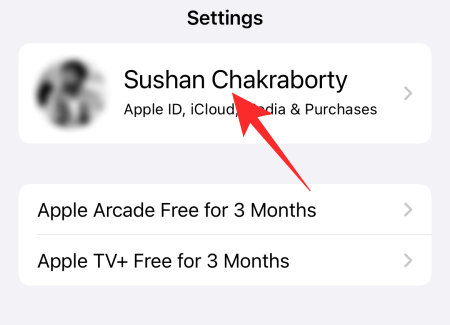
Scrolla nu ned och tryck på "Logga ut".
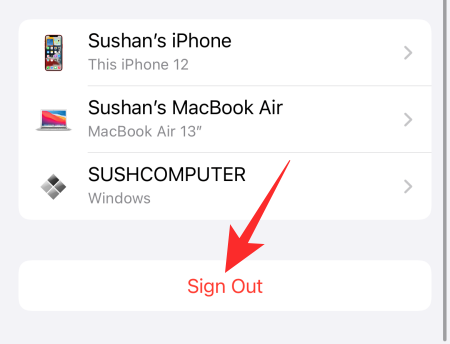
Ange ditt iCloud-lösenord och tryck på knappen "Stäng av" i det övre högra hörnet.
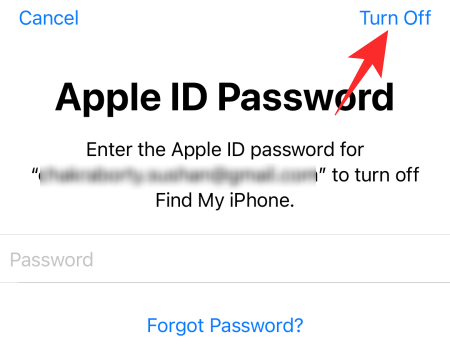
Lösning #06: Vänta på en programuppdatering
Med tanke på den massiva upprördheten på webbplatser för sociala medier är Apple väl medvetna om bristerna i systemet Delat med dig. Ja, de har ännu inte släppt ett officiellt uttalande, men en korrigering kommer sannolikt att komma förr än senare. För att se till att du får åtgärden så snart som möjligt måste du hålla din telefon uppdaterad hela tiden. Och det bästa sättet att göra det är genom manuella kontroller av mjukvaruuppdateringar.
För att söka efter en uppdatering, gå först till Inställningar och tryck på "Allmänt".
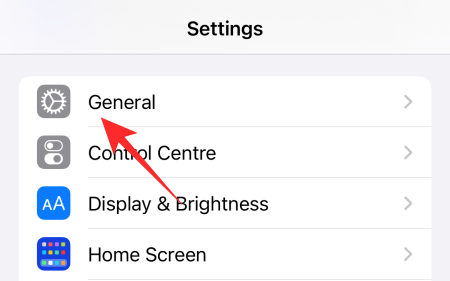
Klicka nu på "Programuppdatering" högst upp på skärmen.
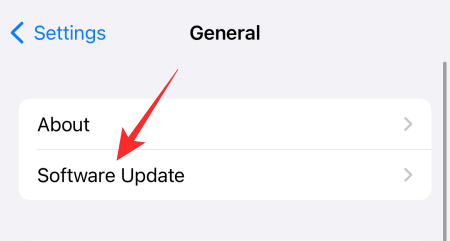
Om en uppdatering är tillgänglig får du alternativet "Ladda ner och installera". Tryck på den och vänta på att uppdateringen ska installeras.
Lösning #07: Kontakta Apples support
Om inget fungerar rekommenderar vi att du ringer Apple. De kommer sannolikt att be dig att felsöka eller vänta på en uppdatering, men även att ha en officiell bekräftelse kan göra dig bra. Klicka på den här länken för att ansluta till Apple.
Vanliga frågor
Vad betyder Delad med dig?
Shared with You är en ny funktion som tas fram av iOS 15. Den låter dig hålla reda på saker som folk delar med dig genom att visa dem under en separat "Delad med dig"-banner i appar som stöds. Det enda villkoret är att allt som delas måste gå via applikationen Meddelanden.
Från och med nu stöds apparna Safari, Photos, Apple Music, Apple TV, Podcast och News.
Var är "Delad med dig" i Safari?
För att se avsnittet "Delas med dig" i Safari måste du öppna en ny webbläsarflik och gå bortom fliken Favoriter. Scrolla längre ner så kommer du att ha avsnittet "Delas med dig" framför dig, som visar länkarna som dina vänner har vidarebefordrat till dig.
Var är "Delas med dig" i Foton?
Liksom länkar i webbläsaren Safari innehåller avsnittet "Delas med dig" i Foton alla foton som dina vänner och kontakter har delat med dig. Intressant nog kan du till och med trycka på ett foto för att svara på konversationen omedelbart. För att komma till avsnittet "Delas med dig", gå till fliken "För dig" och scrolla nedåt. Du bör kunna se avsnittet "Delas med dig" direkt.
Var är "Shared with You" i Apple Music?
För att komma åt avsnittet "Delas med dig" i Apple Music måste du gå till fliken "Lyssna nu". Scrolla ner och du bör komma över avsnittet "Delas med dig".
Var är "Delad med dig" i Apple TV?
Apple TV:s avsnitt "Delas med dig" är dold under fliken "Titta nu". Den kommer att innehålla alla program och filmer som folk delar med dig.
Måste båda parter ha iOS 15 för att Dela med dig ska fungera?
Nej, det är inte nödvändigt för den andra parten att ha iOS 15 för att Dela med dig ska fungera. Så länge de skickar saker via iMessage/Messages-appen bör du kunna se det delade innehållet i relevanta applikationer.
RELATERAD
Om du letar efter ett uppfriskande alternativ till det traditionella tangentbordet på skärmen, erbjuder Samsung Galaxy S23 Ultra en utmärkt lösning. Med
Vi visar hur du ändrar markeringsfärgen för text och textfält i Adobe Reader med denna steg-för-steg guide.
För många användare bryter 24H2-uppdateringen auto HDR. Denna guide förklarar hur du kan åtgärda detta problem.
Lär dig hur du löser ett vanligt problem där skärmen blinkar i webbläsaren Google Chrome.
Undrar du hur du integrerar ChatGPT i Microsoft Word? Denna guide visar dig exakt hur du gör det med ChatGPT för Word-tillägget i 3 enkla steg.
Om LastPass misslyckas med att ansluta till sina servrar, rensa den lokala cacheminnet, uppdatera lösenordshanteraren och inaktivera dina webbläsartillägg.
Microsoft Teams stöder för närvarande inte casting av dina möten och samtal till din TV på ett inbyggt sätt. Men du kan använda en skärmspeglingsapp.
Referenser kan göra ditt dokument mycket mer användarvänligt, organiserat och tillgängligt. Denna guide lär dig hur du skapar referenser i Word.
I den här tutoren visar vi hur du ändrar standardzoominställningen i Adobe Reader.
Upptäck hur man fixar OneDrive felkod 0x8004de88 så att du kan få din molnlagring igång igen.






